


/中文/

/中文/

/中文/

/中文/

/中文/

/中文/

/中文/

/中文/

/中文/

/中文/
 7-zip下载v18.03 简体中文美化版
7-zip下载v18.03 简体中文美化版 Bubble Math(泡泡数学)v1.0 电脑版
Bubble Math(泡泡数学)v1.0 电脑版 EditPad Pro(多功能文本编辑器)v7.65 中文版
EditPad Pro(多功能文本编辑器)v7.65 中文版 Easy Equation Solver(在线方程式计算器)v1.8 官方版
Easy Equation Solver(在线方程式计算器)v1.8 官方版 ScanTransfer(无线传输工具)v2018 官方版
ScanTransfer(无线传输工具)v2018 官方版 彗星QQ资源文件读取器v2.1 绿色免费版
彗星QQ资源文件读取器v2.1 绿色免费版 Flash Renamer(批量重命名软件)v6.9 官方版
Flash Renamer(批量重命名软件)v6.9 官方版 动书编辑器(motionbook)v2018 官方版
动书编辑器(motionbook)v2018 官方版 字由客户端v2.0.0.4 官方版
字由客户端v2.0.0.4 官方版 Notepad2书签版(Notepad2 Bookmark Edition)v5.1 官方版
Notepad2书签版(Notepad2 Bookmark Edition)v5.1 官方版软件Tags:
纷岚工作室正式对外推出了第一款个人免费软件——liveView桌面录屏软件,LiveView 是一款简单易用的桌面全屏录制软件,使用 H264 即时编码压缩成 MP4 文件,也支持声音录制。
1、LiveView最高支持 15 帧/秒的帧率,只有全屏录制。
2、支持快捷键,Ctrl + K 开始,Ctrl + P 暂停,Ctrl + T 停止。录制的视频比较小,测试 2 分钟视频只有 4MB 大小。
3、LiveView并无其他多余功能,上来就录,录完就收工。
1.屏幕录制(全屏 / 区域/摄像头)
用于电脑屏幕上所有操作过程录制。可以全屏/自定义选区录制,也可以只录摄像头或不录制画面;

2. 音频采集(系统音/麦克风/不录声音)
用于录制视频时记录声音,可以只记录电脑本身播放的声音,也可以只记录自己说话的声音,或不录声音。

3. 嵌入摄像头
在记录电脑屏幕操作的时候,新增一个窗口放在桌面某处,使摄像头的内容和桌面操作同时被记录。

4. 主菜单:与软件相关的信息点击查看,如版本信息/参数设置等

5. 辅助功能
快速截图和桌面画板功能,调节录制时麦克风和系统声音的大小。

6. 列表:点击查看已保存的视频和截图,并进行相关操作

按照如下步骤安装 Liveview(利威录屏)
1. 下载和安装
点击免费下载Liveview,双击打开下载好的““Liveview安装包"

2. 选择您软件安装的路径,建议安装在别的盘!

3. 点击【一键安装】

4. 在桌面 “Liveview图标” 点击开始Liveview 或者在安装好的文件夹,点击 “Liveview.exe” 也可启动。

提示)
· 如果安装后双击桌面图标无法正常启动,请关闭杀毒软件后重试;
· 如果软件运行过程中出现闪退/崩溃,请联系客服3535024700反馈具体情况
1、增加画板箭头功能
2、增加画板橡皮擦功能
3、增加画板副屏使用功能
4、增加选区录制选框可拖动功能
5、优化画板文本输入功能,可直接输入英文和空格,可在输入时删除

 WinDynamicDesktopv4.7.0 官方版桌面工具 / 10.6M
WinDynamicDesktopv4.7.0 官方版桌面工具 / 10.6M
 Yoo壁纸v1.0.0.1 官方版桌面工具 / 4.0M
Yoo壁纸v1.0.0.1 官方版桌面工具 / 4.0M
 人工桌面nova鹿鸣动态桌面v1.3.0.0 官方版桌面工具 / 430.5M
人工桌面nova鹿鸣动态桌面v1.3.0.0 官方版桌面工具 / 430.5M
 rainmeterv4.4.0.3502 中文免费版桌面工具 / 2.3M
rainmeterv4.4.0.3502 中文免费版桌面工具 / 2.3M
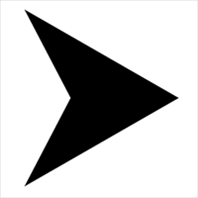 Fluent Searchv1.0 绿色版桌面工具 / 66.2M
Fluent Searchv1.0 绿色版桌面工具 / 66.2M
 window三木自用版桌面壁纸切换软件v1.1 绿色版桌面工具 / 60.9M
window三木自用版桌面壁纸切换软件v1.1 绿色版桌面工具 / 60.9M
 Stardock Curtains(win10主题美化软件)v1.19 绿色班桌面工具 / 38.6M
Stardock Curtains(win10主题美化软件)v1.19 绿色班桌面工具 / 38.6M
 Bing Wallpaperv1.3.2 官方版桌面工具 / 536KB
Bing Wallpaperv1.3.2 官方版桌面工具 / 536KB
 Rainmeter Skin Gallery(雨滴桌面皮肤库)v3.3.2.2743 正式版桌面工具 / 2.2M
Rainmeter Skin Gallery(雨滴桌面皮肤库)v3.3.2.2743 正式版桌面工具 / 2.2M
 奥运会实时奖牌榜工具v1.0 免费版桌面工具 / 1.2M
奥运会实时奖牌榜工具v1.0 免费版桌面工具 / 1.2M
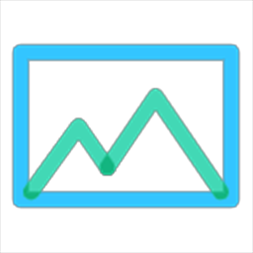 PC端全局背景图设置工具v1.0.0.0 绿色版桌面工具 / 127KB
PC端全局背景图设置工具v1.0.0.0 绿色版桌面工具 / 127KB
 不灵敏屏保桌面工具 / 195KB
不灵敏屏保桌面工具 / 195KB
 Dreadlock Privacy(一键隐藏关闭窗口软件)桌面工具 / 3.5M
Dreadlock Privacy(一键隐藏关闭窗口软件)桌面工具 / 3.5M
 wallpaper创意工坊破解版桌面工具 / 269.7M
wallpaper创意工坊破解版桌面工具 / 269.7M
 DeskScapes10破解版(附注册机)桌面工具 / 71.8M
DeskScapes10破解版(附注册机)桌面工具 / 71.8M
 一休云桌面桌面工具 / 3.6M
一休云桌面桌面工具 / 3.6M
 喂来猫(桌面日常小工具)桌面工具 / 3.0M
喂来猫(桌面日常小工具)桌面工具 / 3.0M
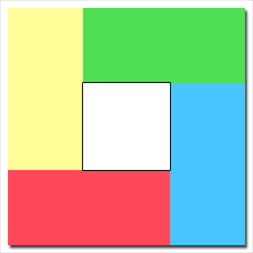 瞬启盒子(桌面图标整理工具)桌面工具 / 1.9M
瞬启盒子(桌面图标整理工具)桌面工具 / 1.9M
 PopMenu(快速启动器)桌面工具 / 563KB
PopMenu(快速启动器)桌面工具 / 563KB
 TrayS(windows全面屏工具+CPU监控)桌面工具 / 29KB
TrayS(windows全面屏工具+CPU监控)桌面工具 / 29KB